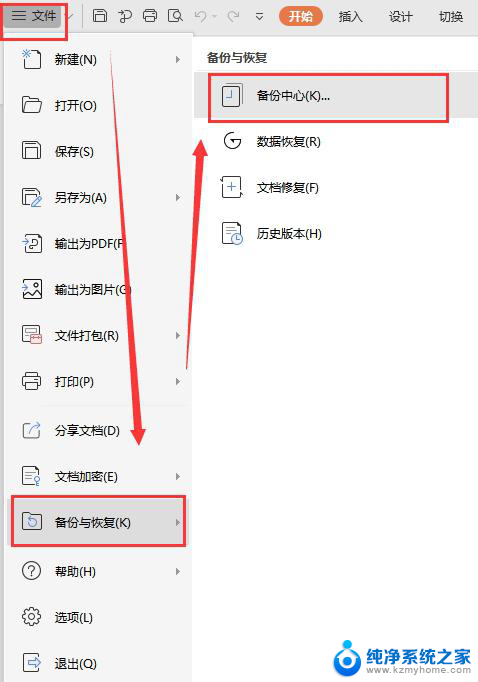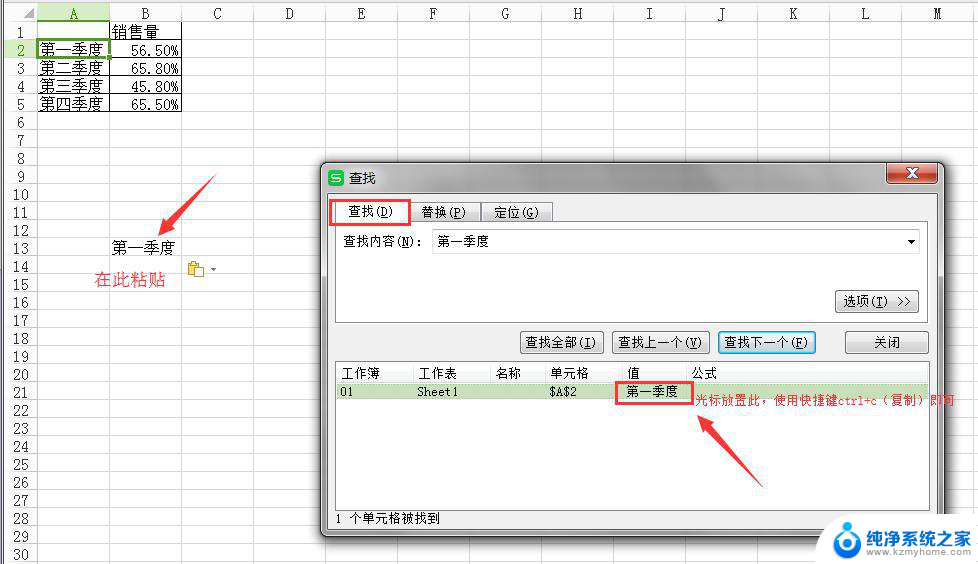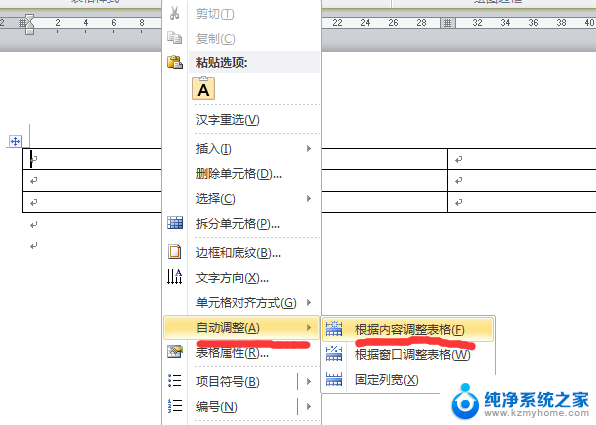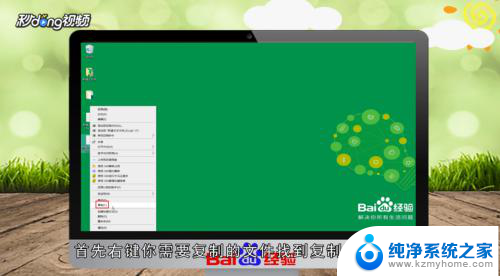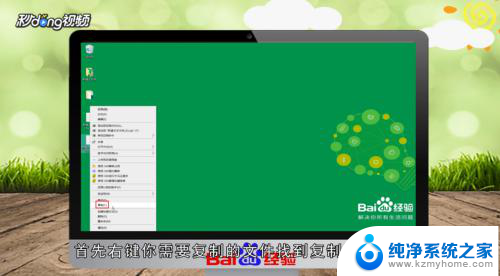复制粘贴的时候怎么保留原格式 Word如何实现保留原格式的复制粘贴操作
更新时间:2024-02-02 16:03:36作者:yang
在现代社会中电子文档已经成为人们日常工作和学习中不可或缺的一部分,而在处理电子文档时,复制粘贴操作更是经常用到的技巧。很多人可能都遇到过复制粘贴后格式混乱的问题,尤其是在使用Word处理软件时。如何保留原格式的复制粘贴操作呢?Word提供了一些简便的方法来实现这一目标。通过本文我们将一起探讨Word如何实现保留原格式的复制粘贴操作。
具体步骤:
1.打开Word文档。
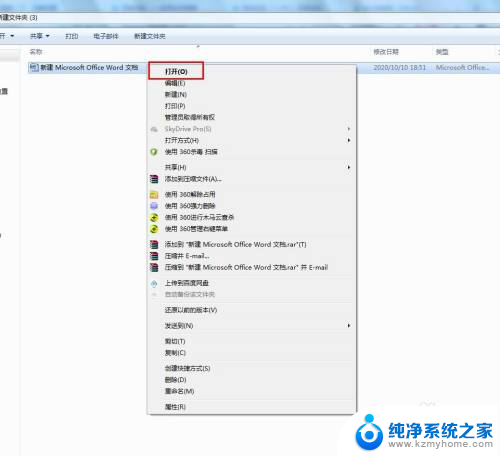
2.选择需要复制的文本进行复制操作。

3.单击“开始”按钮。

4.单击“粘贴”按钮。
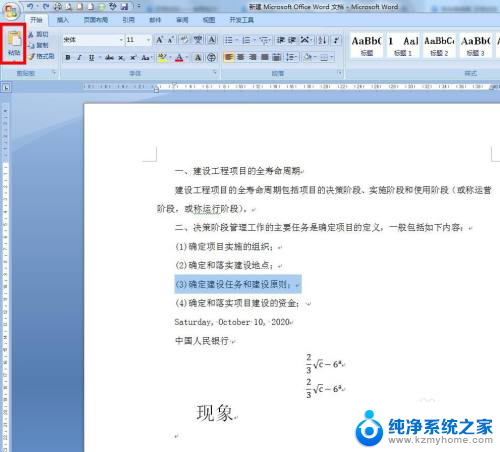
5.在下拉对话框中点击“选择性粘贴”。
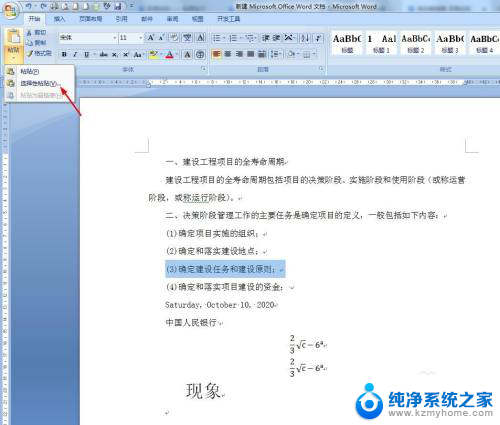
6.选择带格式文本,点击确定即可。
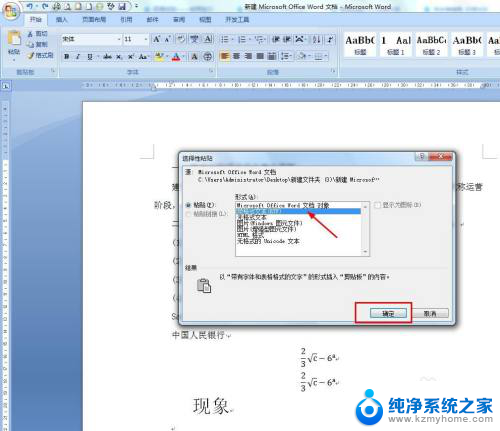
7.end
以上是复制粘贴时如何保留原格式的全部内容,如果您遇到这种情况,可以按照以上方法解决,希望对大家有所帮助。